Windowsオペレーティングシステムには、他のOSと同様に、すべてのプログラムが直接使用できるフォントが含まれています。
Windowsに付属していない他のフォントにアクセスしたい場合は、これらのフォントが利用可能になる前に、まずこれらのフォントをインストールする必要があります。
プログラムでは、フォントをインストールせずに使用できる場合があります。 ただし、システム全体でフォントを使用可能にしたい場合、またはこのオプションをサポートしないプログラムで使用したい場合は、まずWindowsにインストールする必要があります。
注:インストールするフォントが多すぎると、パフォーマンスの問題に気付く場合があります。 たとえば、フォントCDまたはディストリビューションからそれらの多くをインストールする場合、またはオペレーティングシステムに多くのフォントを追加するプログラムをインストールする場合が該当します。
Windows 10でフォントをインストールおよび管理する方法

Windows 10-実際にはすべての最新バージョンのWindows-は、TrueTypeフォント、OpenTypeフォント、PostScriptフォントの3つの主要なフォント形式をサポートしています。
- TrueTypeフォントの拡張子は.ttfまたは.ttcです。 80年代後半にPostScriptフォント形式の競合としてMicrosoftとAdobeによって開発されました。 フォントの表示方法に関して、作成者に高度な制御を提供しました。
- OpenTypeフォントの拡張子は.otfです。 これは、活版印刷動作のデータ構造をフォーマットに追加することでフォーマットを拡張するTrueTypeフォントフォーマットの後継です。
- PostScriptフォントの拡張子は.pfbまたは.pfmです。 プロのデジタル植字のためにアドビによって開発されました。
Windowsは、すべてのシステムフォントをC:\ Windows \ Fontsディレクトリに保存します。 ディレクトリを開くと、インストールされているすべてのフォントのプレビューが表示されます。
Windows 10でのフォントのインストール
Windows 10マシンへのフォントのインストールに関しては、主に2つのオプションがあります。 ドラッグアンドドロップを使用してフォントをインストールするか、右クリックメニューを使用します。
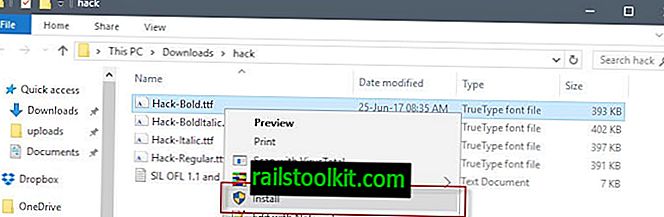
右クリックメニューを使用するには、たとえばインターネットからダウンロードしたものなど、システム上の1つまたは複数のフォントファイルを選択します。
選択部分を右クリックし、メニューからインストールコンテキストメニューオプションを選択します。
Windows 10では、「インストール」フォントダイアログが表示されます。 フォントはC:\ Windows \ Fontsに追加され、その瞬間から使用可能になります。
ドラッグアンドドロップメソッドは2番目のオプションです。 フォントファイルをC:\ Windows \ Fontsディレクトリにドラッグアンドドロップして、システムにインストールします。
注 :フォントが既にインストールされている場合、プロンプトが表示されます。 新しいフォントに置き換えるか、その場合は代わりにスキップしてください。
Windows 10でフォントを管理する
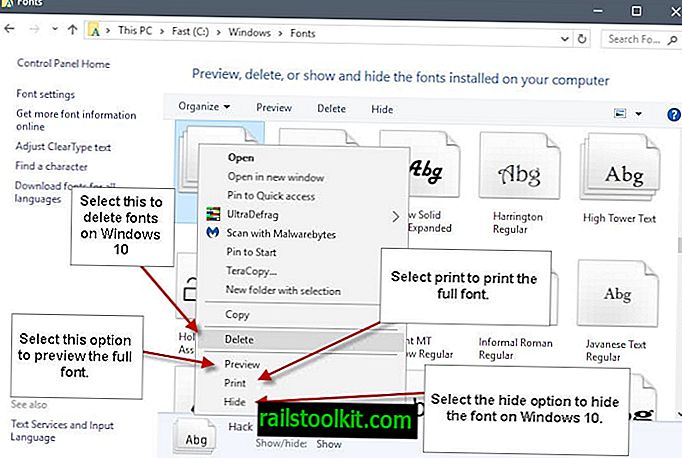
ファイルエクスプローラーでC:\ Windows \ Fontsを開いてフォントを管理します。 このインターフェイスを使用すると、コンピューターにインストールされているフォントをプレビュー、削除、表示、または非表示にすることができます。 各オプションの意味は次のとおりです。
- フォントのプレビュー - フォントをプレビューするには、フォントを右クリックして、コンテキストメニューからプレビューオプションを選択します。
- フォントの削除 -保護されたシステムフォントを除くすべてのフォントを削除できます。 保護されたシステムフォントを削除しようとすると、代わりにプロンプトが表示され、保護されたシステムフォントを削除できないことを通知します。 その主な理由は、これらのフォントがWindowsで使用されていることです。 削除すると、あらゆる種類の問題が発生する可能性があります。
- フォントの表示または非表示 -Windows 10でフォントを非表示にして、再度表示できます。 画像エディターやワードプロセッシングプログラムなどでフォントピッカーを使用する場合、非表示のフォントは表示されません。 ただし、それらを内部で使用するアプリケーションは引き続きアクセスできます。 Windowsは、使用される言語に基づいてフォントを自動的に非表示にします。
フォントを右クリックするか、フォントを選択してメインの整理ツールバーのアクションリンクを使用すると、すべてのオプションにアクセスできます。
Windows 10では、ファイルエクスプローラーのサイドバーに関連オプションが表示されます。 これらを使用して、フォント設定の変更、ClearType設定の調整、特定の文字の検索、または「すべての言語のフォントのダウンロード」を使用して、Windowsがサポートするすべての言語のフォントをダウンロードできます。
後者にはかなり時間がかかる場合があり、そうするとハードドライブが多くのフォントでいっぱいになることに注意してください。














